OpenCSG-Starship App 安装指南
简介
OpenCSG-Starship 是一款可以在 GitHub Marketplace 上找到并安装的应用,用于简化和增强代码审核(Code Review)流程。
应用主页:https://github.com/marketplace/opencsg-starship
通过以下步骤,您可以快速安装并配置 Starship App,并开始使用其代码审核功能。
使用步骤
1. 安装 Starship App
-
访问应用主页
打开 OpenCSG-Starship 应用主页。
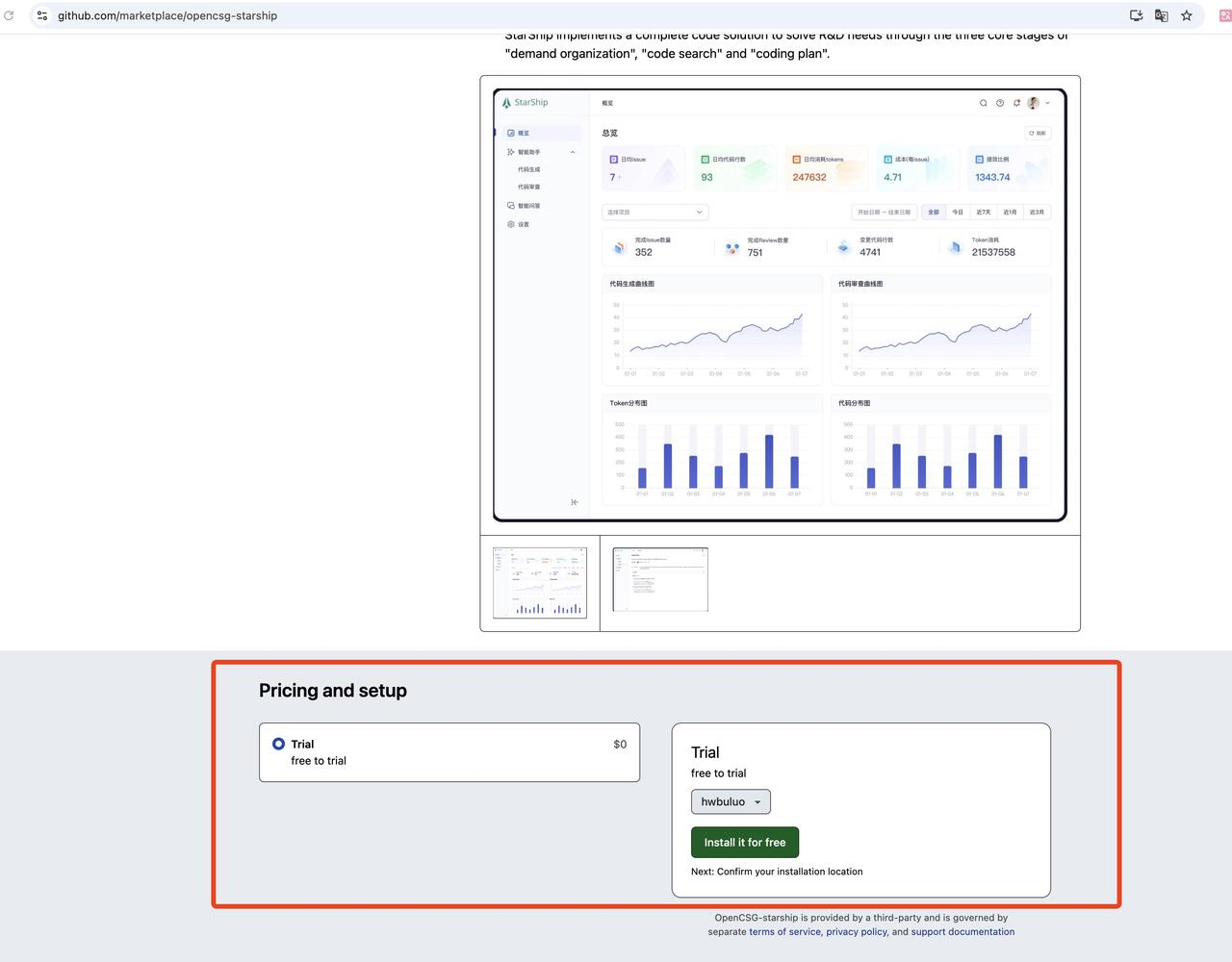
-
安装应用
点击主页下方的“安装”按钮,开始安装 Starship App。 -
配置 GitHub 仓库
安装完成后,前往 Starship 配置平台,对已安装的 GitHub 仓库进行代码审核配置。
2. 同步 GitHub 权限
-
登录 Starship 配置平台
访问 starship.opencsg.com 并登录。 -
同步 GitHub 权限
在 Settings(设置) 页面,点击 “同步 GitHub 权限” 按钮:
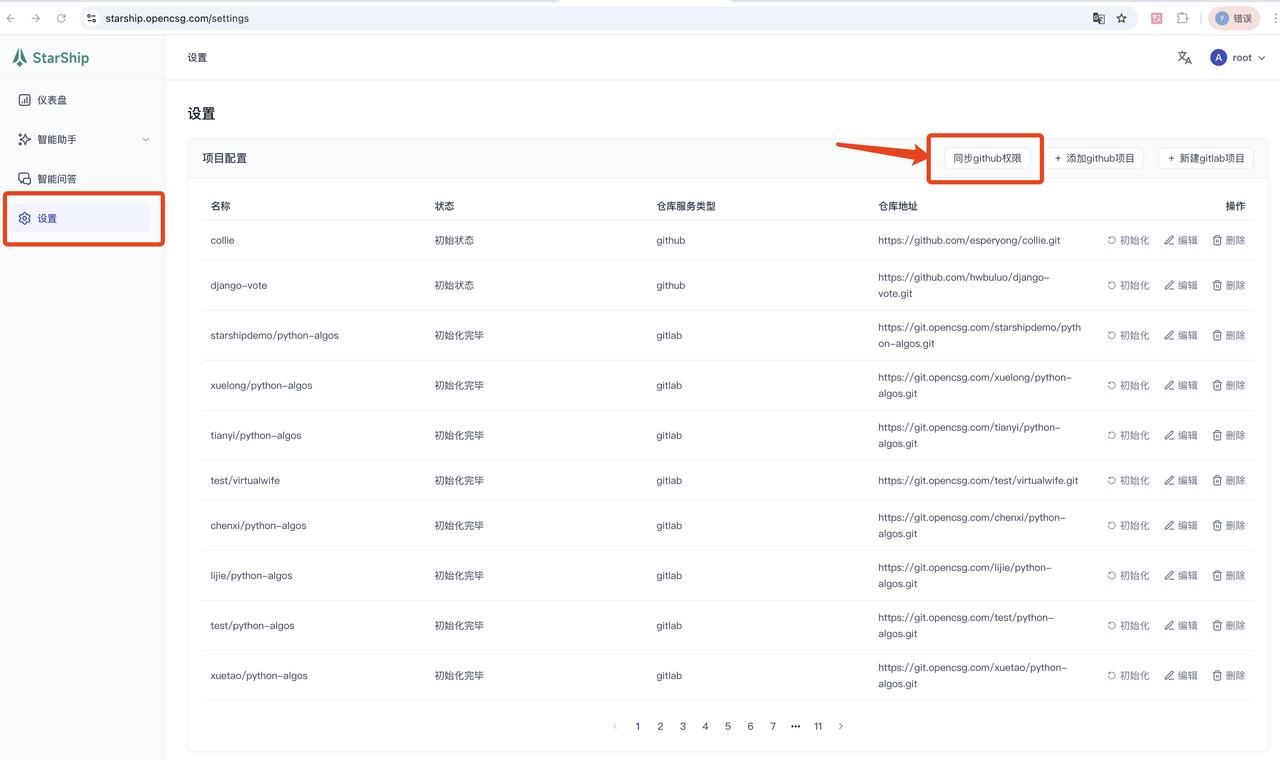
-
完成账号绑定
点击按钮后,您的 GitHub 账号将与当前 Starship 登录用户绑定。
3. 添加 GitHub 项目
-
点击添加项目
在配置平台中,点击 “添加项目” 按钮:
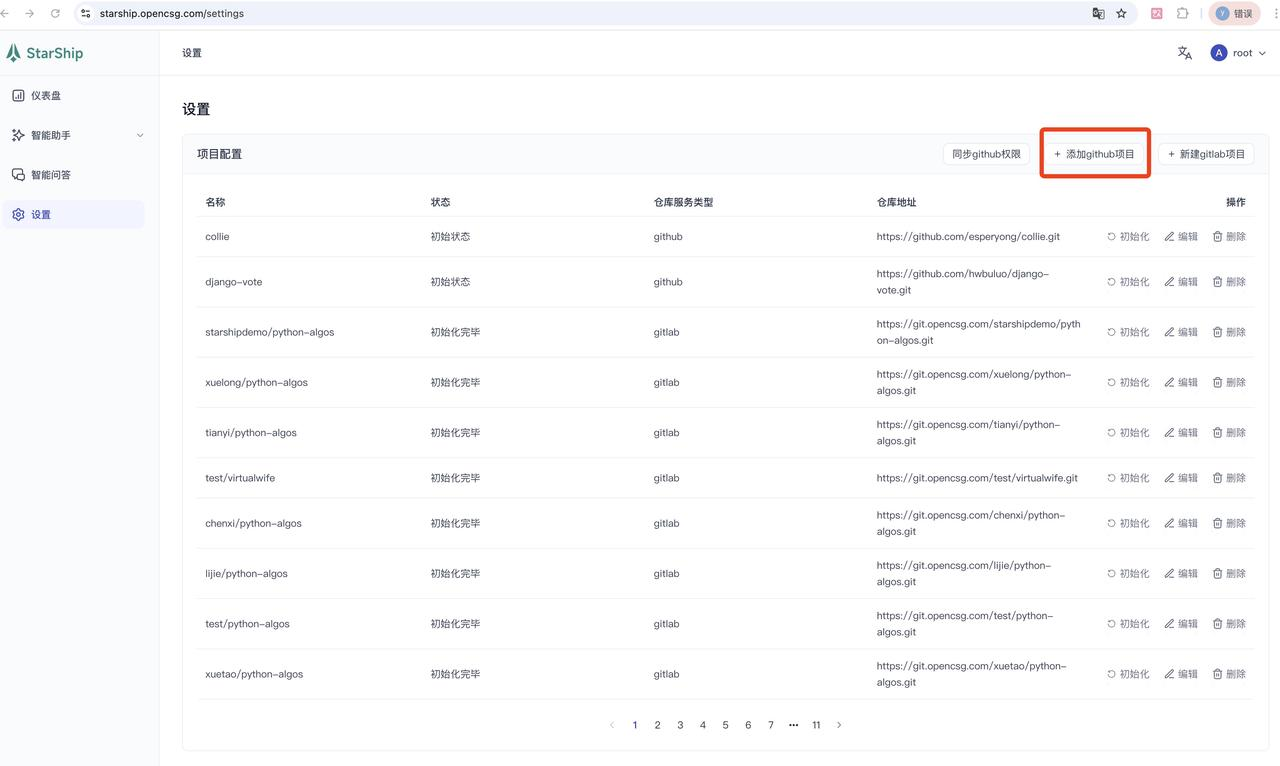
-
授权安装 OpenCSG-Starship App
系统将打开 GitHub 的授权安装界面,您可以选择在哪个 GitHub Organization 中安装 Starship App:
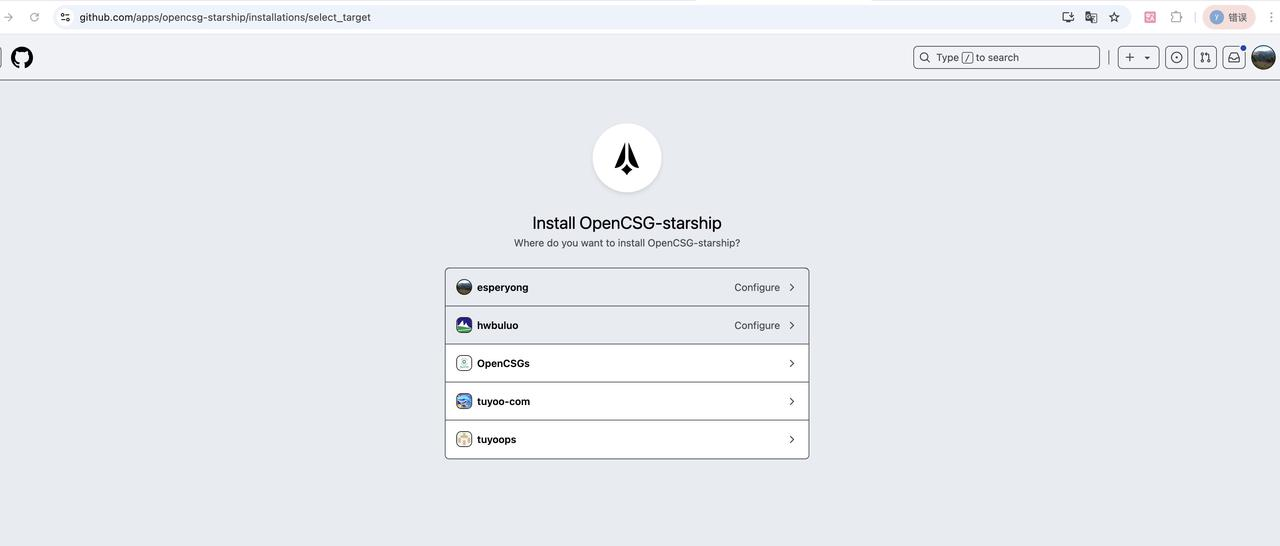
-
选择仓库范围
选择一个 Organization 后,您可以决定授权所有仓库或部分仓库:
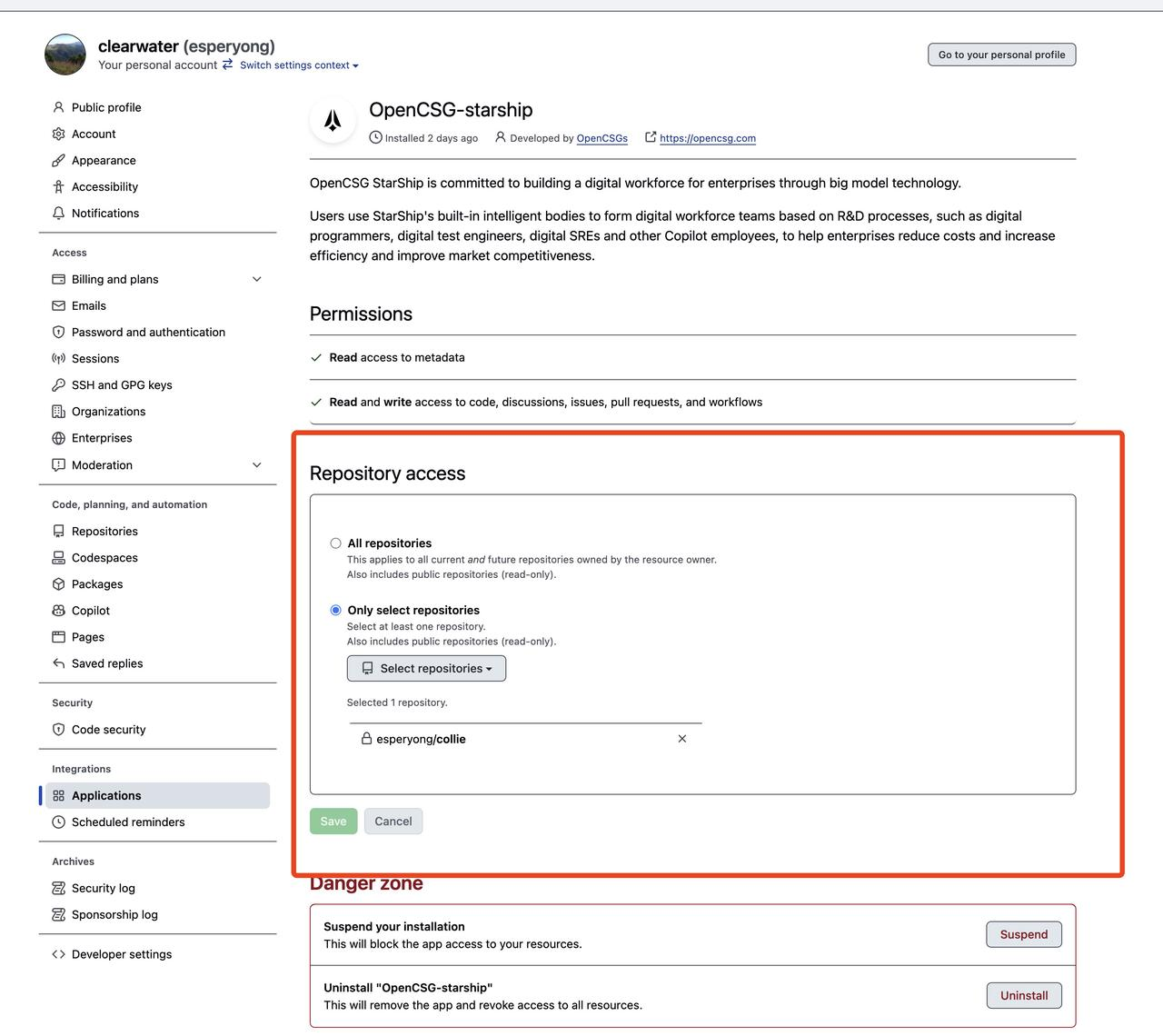
-
等待同步完成
安装完成后,系统将自动同步已安装 App 的项目,并同步用户的管理权限。此过程可能需要 1-5 分钟 初始化时间。成功后,您将在 设置 页面看到已连接的仓库列表:
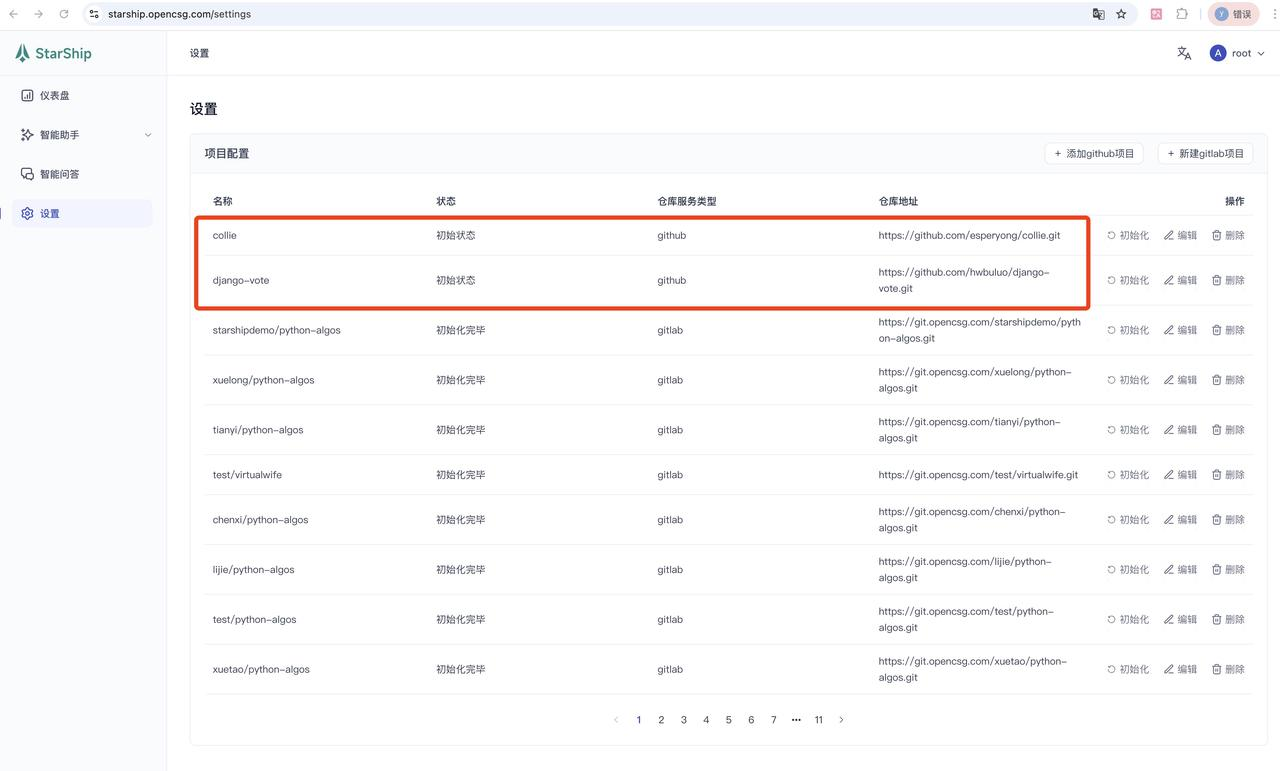
4. 配置项目的 Code Review 规则
-
进入项目设置
在 设置 界面,选择已连接的仓库。 -
开始 Code Review 配置
当前版本的 Starship App 专注于代码审核功能,您可以根据需要定制项目的审核规则:
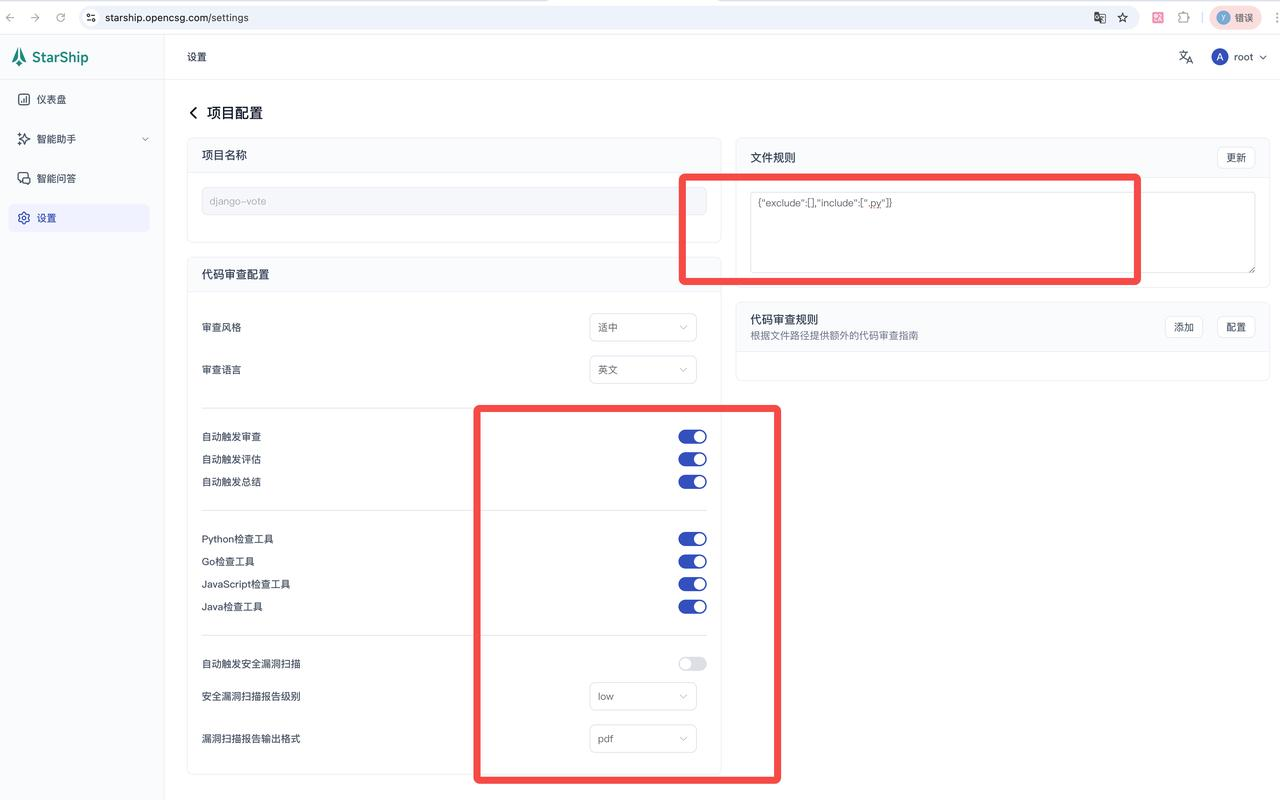
注意事项
- 初始化时间:安装 App 并同步项目后,初始化可能需要 1-5 分钟。请耐心等待。
- 功能范围:目前,Starship GitHub App 仅支持代码审核功能,更多功能正在开发中。
通过以上简单步骤,您即可开始使用 OpenCSG-Starship App 进行高效的代码审核管理!